我的影音之路 篇三:iClick超遥旗舰版,始于影音、不止影音
一、购买理由
从多年前开始折腾遥控器,当时家里的电视、盒子、音响等设备还都是红外遥控的,红外遥控最大的特点是可以很方便地学习红外码,而不需要将遥控器与设备配对连接。
最早时只看有线电视,用歌华有线的遥控器去学习电视机的音量控制就可以了。后来加上电视盒子、家庭影院、HDM矩阵,设备多起来了,就有了当时众合RM-991万能遥控器这个廉价解决方案,站内有测评文章:
。不过这款遥控器有个问题对于按键长按支持不太好,终于在用了两年之后拔草了罗技的Harmony 650,这一用就是近5年,质量还是挺不错的,至今也没坏。
不过,时代总是要进步的,这不是去年双11买了幕布和投影仪,当时优派有活动送了极光盒子,由于是蓝牙遥控器的,一直没有启用。然后就开始寻找能同时支持红外和蓝牙的万能遥控器,并且体验肯定不能在Harmony之下,没想到还真的有这样的产品,而且是国产品牌,看了一些介绍和测评,就决定下手了,不过商家是在上海,等啊等,终于在上海解封之后收到了产品。
二、产品开箱
iClick超遥的外观非常有特色,拿到手先发了个朋友圈,朋友像超跑,确实如此。
盒子是抽屉式的,打开可以看到扉页的Slogan:遥万物懂连控
包含遥控器主机、5V1A的充电头和一根Type-C磁吸充电线
遥控器保护很好,正面、背面、顶面都有保护膜
还有一张很大的说明书,让我有那么一点受宠若惊,后面再具体讲使用体验。强烈建议大家按说明书操作,可以避免迷茫、快速完成配置。
看下遥控器细节。上方是OLED显示屏,可以显示房间名称、设备名称和按键名称,这些名称都可以在App里自定义,中英文均支持。
遥控器共有20个实体按钮和1个轨迹球。「主页」键正好是遥控器的重心所在位置。遥控器重量约120g,上宽下窄的选型,拿在手里感觉遥控器非常轻巧。
按键带白色背光,轨迹球有蓝色背光。遥控器侧面是蓝色氛围灯,怕费电的话可以在App中设置关闭。遥控器静置大约30秒后会自动关闭所有灯光,以便省电。
遥控器底部是定制的Type-C磁吸式充电口,包装内带有磁吸式充电线
充电线通电时会亮起蓝灯,咔哒一声马上充电。
充电时正面“iClick”Logo旁边会有红点指示灯
如果你正好“财力雄厚”,可以再买一个专用充电底座,会更有科技感。
操作方面, 除了常规按键,单独说一下轨迹球操作:
按下可以启用或停用(背光会关闭,此时滚动时没有作用);
左右滚动是切换设备;
上下滚动是多屏翻页(按键较多时需要);
双击是设备目录界面,可以快速找到需要的设备。
三、使用感受
说一下遥控器配置。超级遥控器这类产品确实是依赖一些配置操作的,大家要有心理准备。但当你按说明书操作了,会发现很快就能上手。相比之前配置Harmony,还要在电脑端装软件并且USB线连接电脑,iClick超遥可以直接连接手机App设置,方便了太多。刚开始两天在逐步使用和调整的过程中发现有哪里不太方便,随时就可以调整了。
1、绑定超遥
说明书上的第一步建议先给遥控器充电,非常中肯的建议,哈哈!
然后扫码下载安装iClick App,完成App注册后即可开始配置。这个App设计比较技术流,不过我觉得只要功能OK,其他的可以再说。
进入App第一步“绑定超遥”,App开始扫描遥控器,此时长按iClick超遥右上角电源键5秒以上可开机或关机,再长按左上角静音键3秒进入连接模式,即可搜索到iClick超遥,点击“绑定”即可。
2、添加设备
然后是添加设备。可以看到iClick超遥支持红外、蓝牙、射频(433/315MHz)三大类型的遥控器,并且可对接米桥、猫桥和鸦桥智能家居,这也就是标题里说的“始于影音、不止影音”。最下面还有超遥自己的2.4G USB和暖通新风集成商入口,未来会支持更多能力。
其中,红外遥控器的部分重点说一下。可能红外设备历史比较久、设备型号众多,刚上手配置时,在iClick超遥里没有找到我家里的Sharp电视机和Sony家庭影院,然后就按App先提示提交了增加设备的工单,第二天就加上了,还有短信通知,这点服务还挺贴心。
另外也在客服的引导下进到了粉丝群,没想到iClick的创始人是群里最活跃的,经常在群里跟大家交流、解决问题,也说明iClick有在用心做产品。
对于红外设备,iClick App提供了一共五种方式添加设备。
第一种:AI拍照,即拍摄原装遥控器,自动识别出遥控器,从中选择最接近的即可。我通过这种方式成功识别出了家里的优联HDMI矩阵,不知道是提前收录的还是发烧友提交工单后加上的。
第二种:常见型号,直接选择和搜索。这个功能跟我想像中不太一样,我原本以为会像Harmony一样能找到全部支持的设备,但并没有,这里说的“常见”真的是常见设备,不是所有设备的选择库,所以不一定能找到你想要的设备。
第三种:试码。在“非空调设备”和“空调设备”中都有这个功能,顾名思义就是通过尝试发射红外码后查看设备响应情况,来找到合适的遥控器。
第四种:对码。这个是“空调设备”中提供的方式,只需要将原装遥控器垂直对准超遥头部,按App提供按下遥控器任意键开始匹配即可。
第五种:学码。这个就是最传统的红外码学习模式,对于比较特殊并且需要按键很少的情况下,这种方式可以快速解决问题。
然后是蓝牙设备,这个添加过程比较简单。如果是列表里对应有的设备,直接选择添加即可。我的极光盒子,选择的是“通用蓝牙”,配置好遥控器后,在盒子上操作添加iClick作为蓝牙外接设备即可,适配性很好。
日常使用过程中,蓝牙连接速度很快,按键操作也没有明显的延迟问题,长按支持也没有问题。这也算是解决了我最关键的需求,终于可以用一个遥控器愉快地同时控制蓝牙和红外设备了。
3、组合遥控器
我相信选择超级遥控器的朋友们大部分都有一个需求是希望在一个界面里同时包含多个设备的不同按键,比如在“观影”时,方向键按钮的是电视盒子,而音量键控制的是电视机或家庭影院的音量,很少有人会控制盒子的音量(我都把盒子音量设备到最大,不再调整)。
这时需要的正是这个功能。设置方式也很简单,在App首页点击第3项“+组合遥控器”,App会询问这个组合遥控器是否包含蓝牙按键,如果有,则需要选择一个已经添加好的蓝牙设备。这里我的使用场景定义是“客厅影音”,蓝牙设备选择极光盒子,然后再将其他需要在这个界面经常使用的按键添加进来即可,我只添加了索尼家庭影院的音量+、-。
看到蓝色按钮了吗?可以继续往下看哈!
4、按键宏
可能熟悉Office或懂程序开发的朋友会知道“宏”,简单来说就是一系列按键信号的组合。长按一个空白按键,弹出菜单里第一项就是“按键宏”,进入之后可以看到“添加按键”和“添加时间间隔”,操作也比较简单,只需要从之前添加好的设备中选出需要的按键,同时设置好不同按键的间隔即可。
最常见的场景就是关闭投影仪,一般的投影仪关闭时都需要按两次电源键,并且每次按键大约要间隔1秒钟,最后再加上一个家庭影院的电源键,就可以一键完成“结束观影”了。
5、射频设备
除了影音部分,我还将家里的云米智能晾衣架也添加到了遥控器中,通过RF433学习很快就搞定了。
四、体验总结
先总结一下优缺点。
优点:
遥控性能力好,未发现延迟或连击现象
支持设备类型多(红外、蓝牙、射频)
官方有丰富的扩展设备,支持智能家居、隔墙遥控等
手机App设置方便,按键自定义功能丰富
缺点:
App的体验不够好:红外设备列表维护还不完善,有些按键名称录入不太规范
遥控器按键偏硬,方向键、菜单、返回按键略小
正面的黑色面板容易沾指纹
整体来说,虽然我选购的出发点是解决客厅影音场景中同时遥控蓝牙和红外设备的问题,但iClick实际在智能家居场景中很方便,这个后面有空改造家里的普通开关时可以再买一个米桥设备,这样在沙发上“葛优躺”时连嘴都不用张了,动动手指就可以搞定窗帘、灯光及影音设备,真正一键进入“观影模式”!
作者声明本文无利益相关,欢迎值友理性交流,和谐讨论~



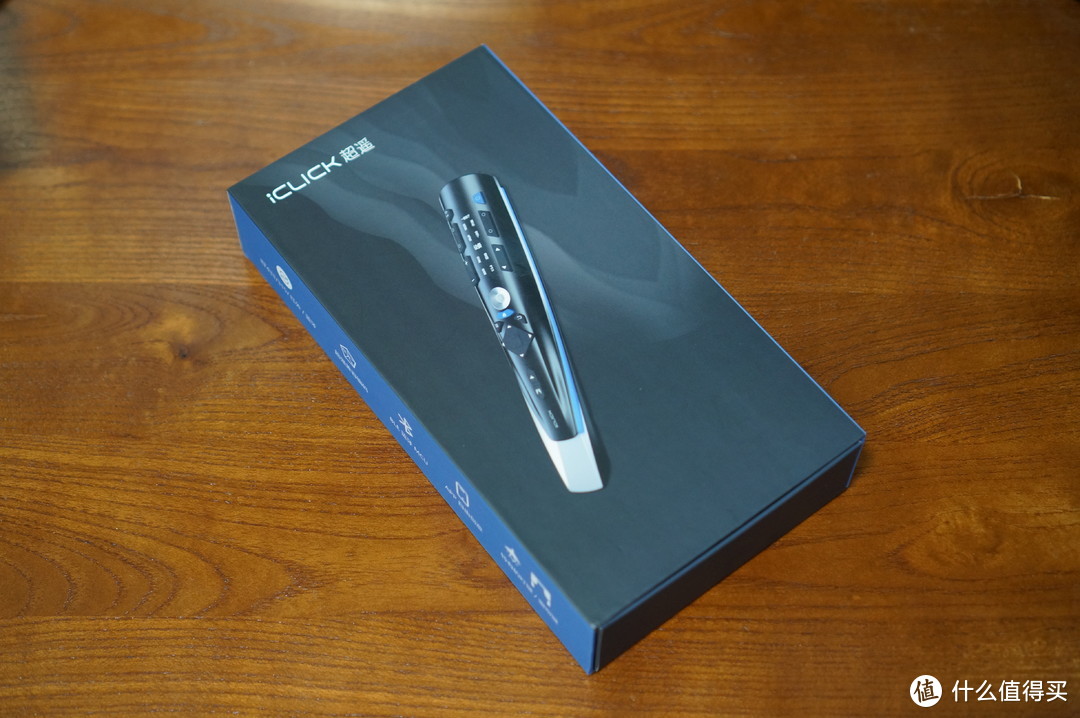

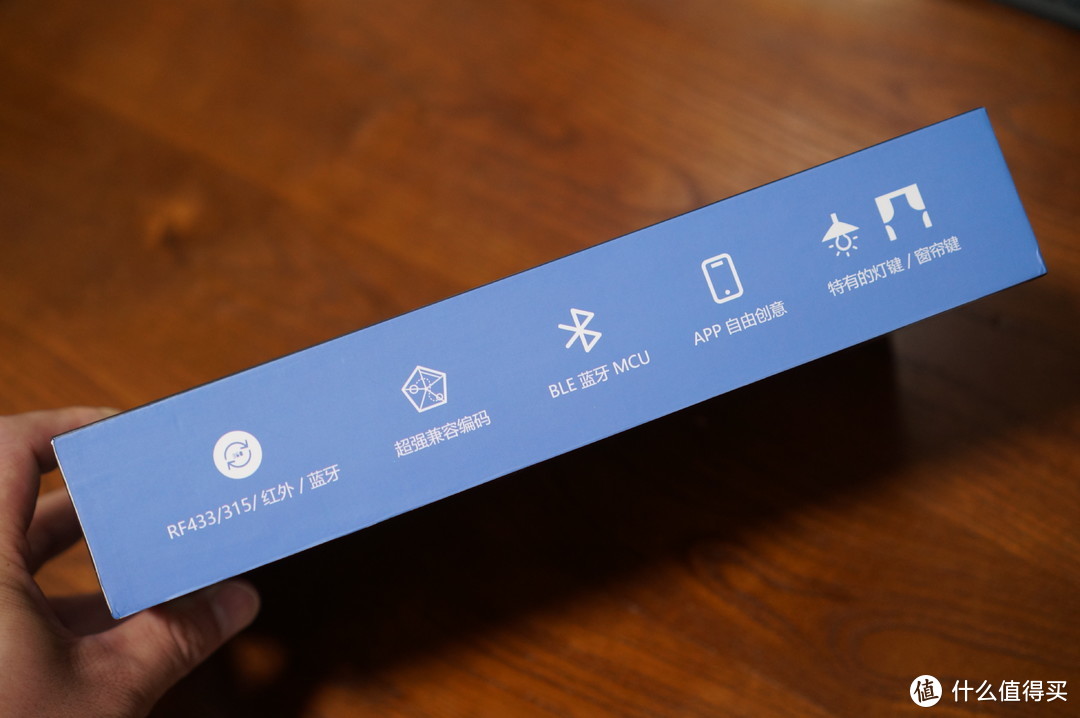















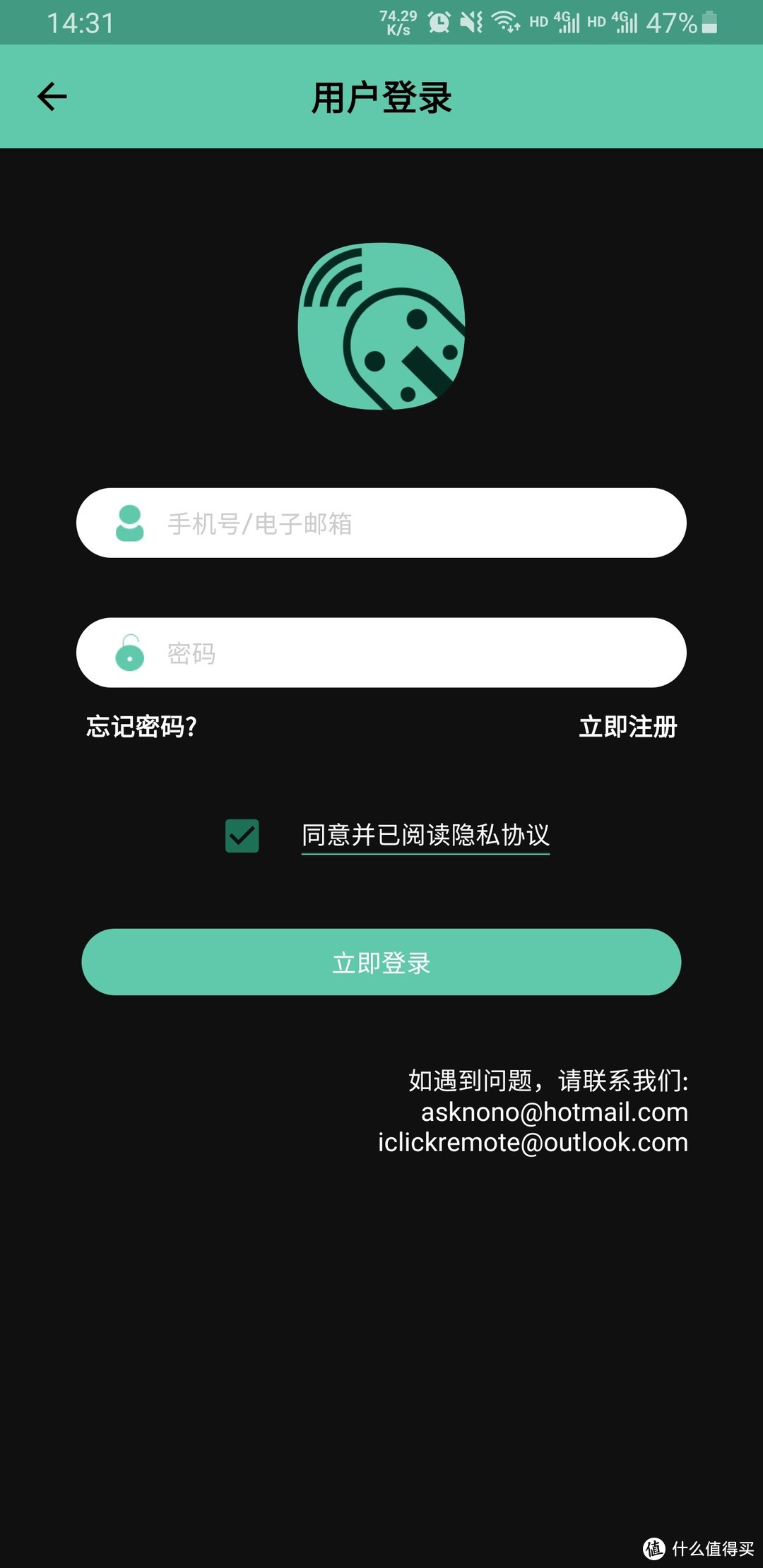

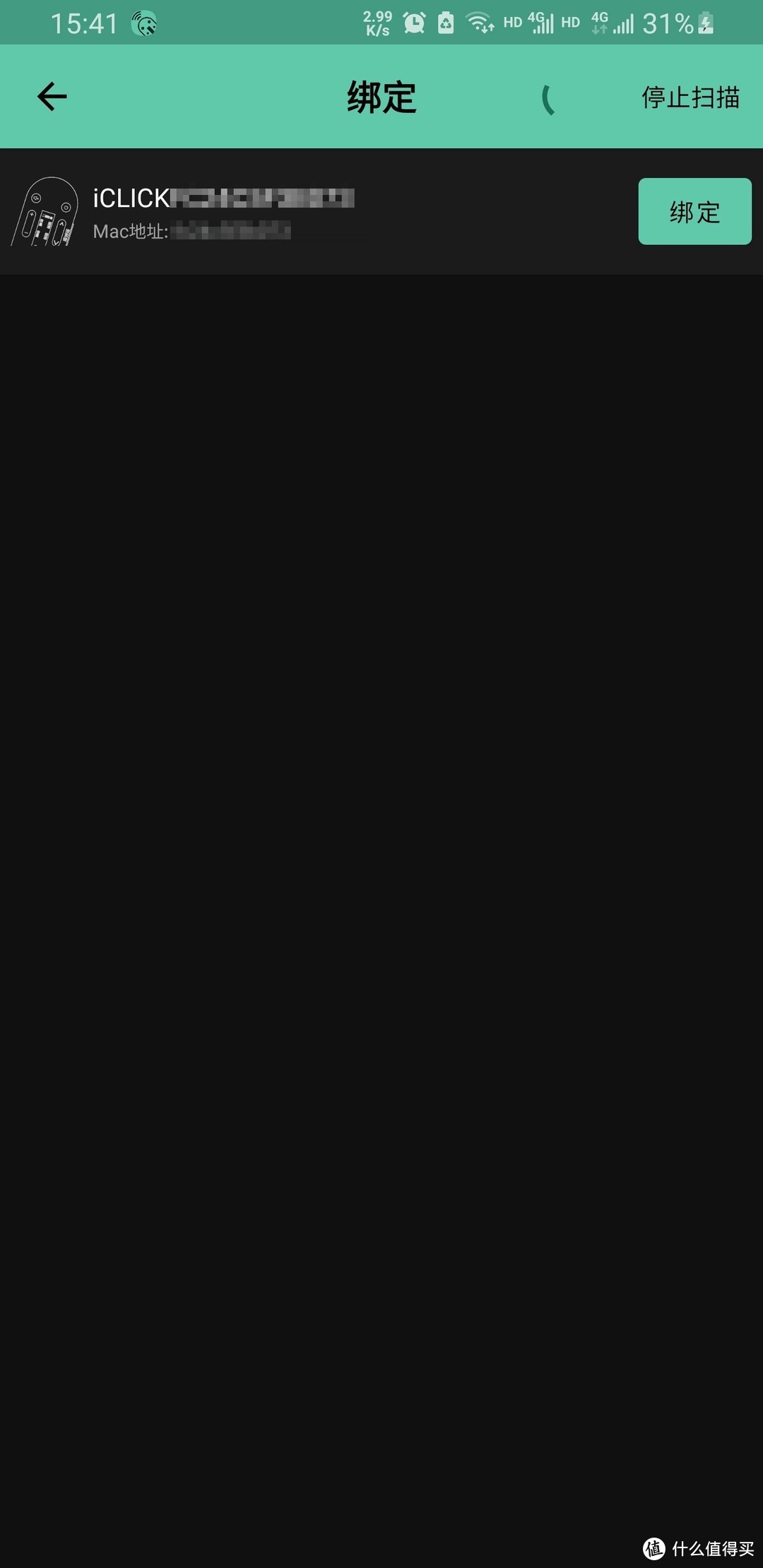
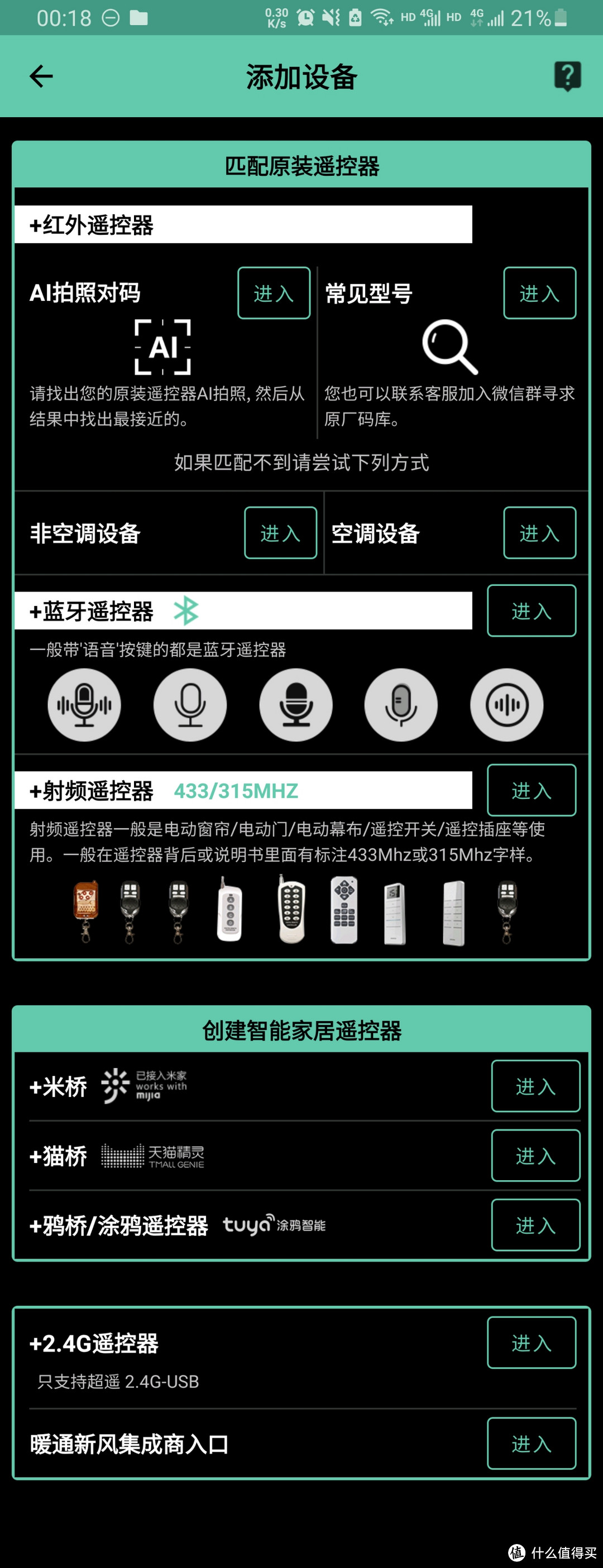
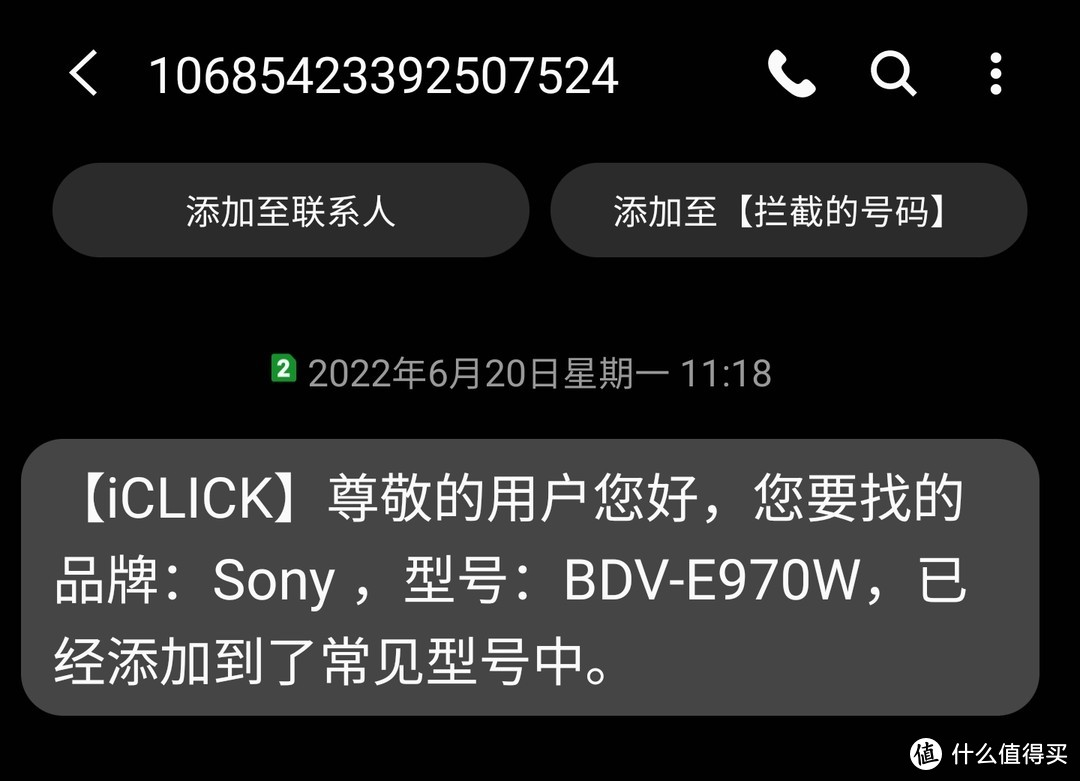

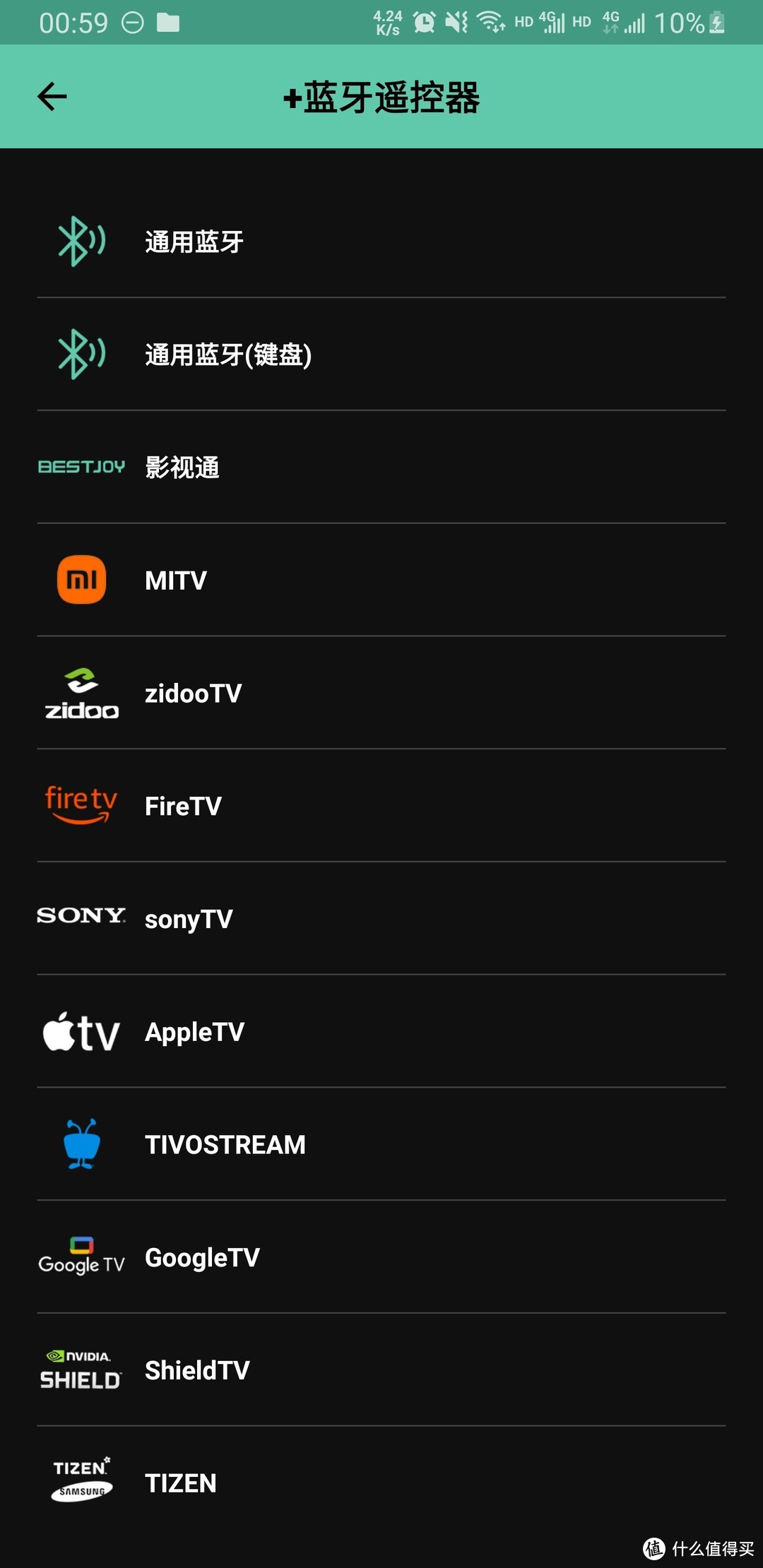
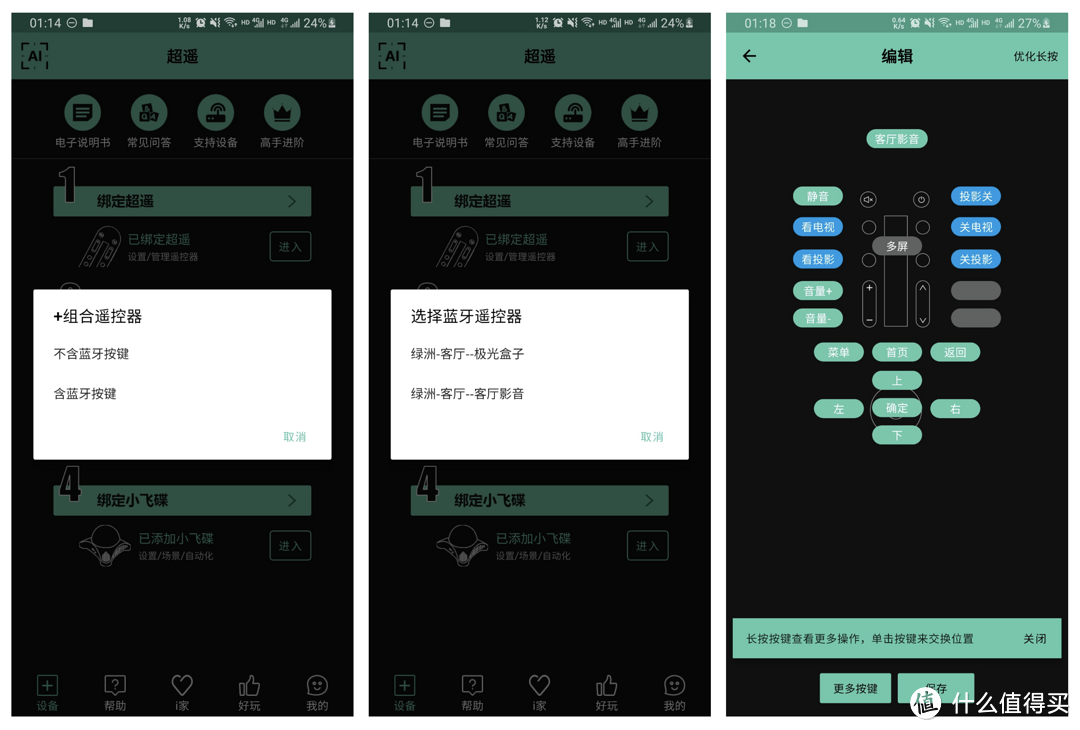

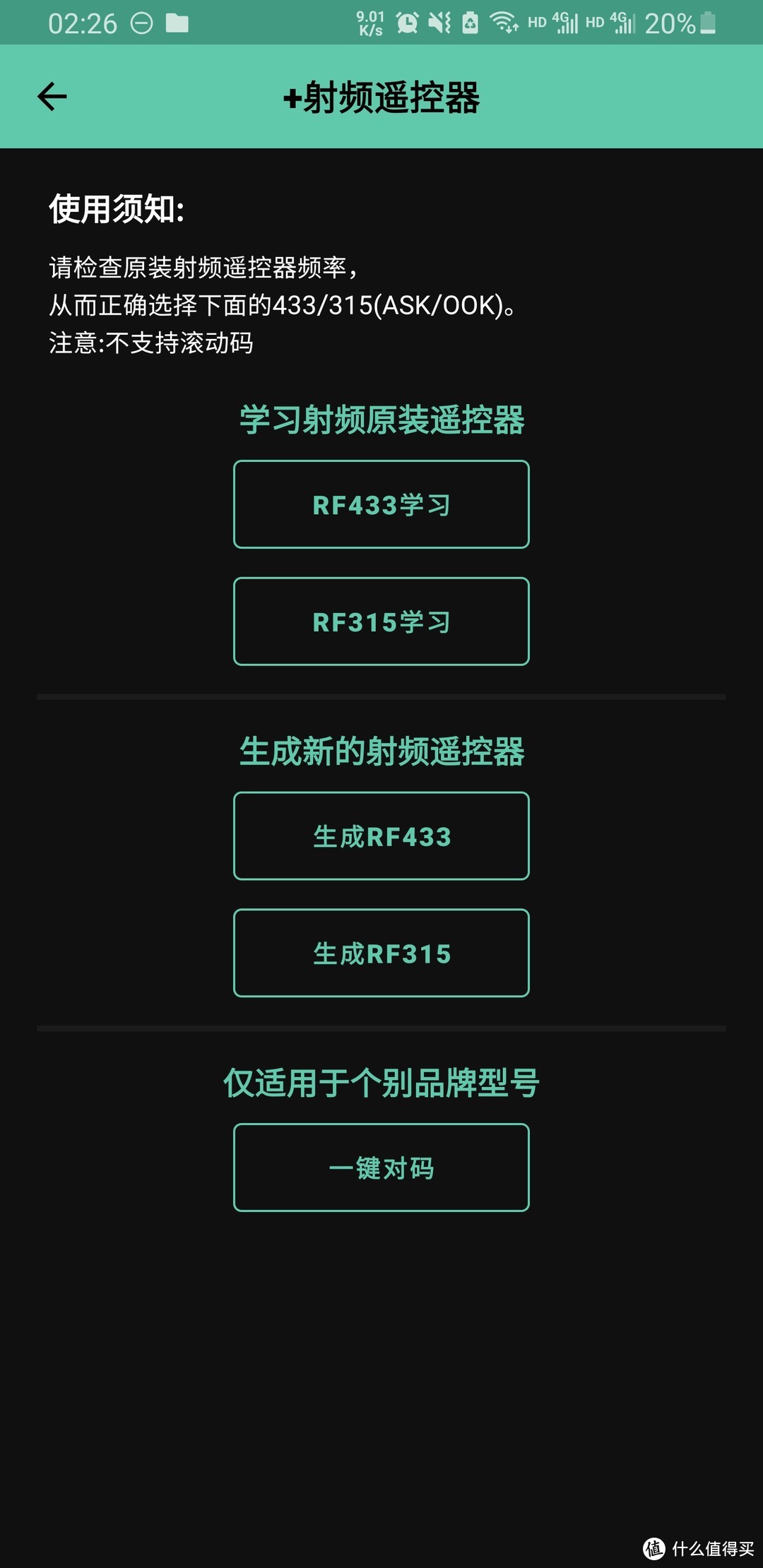


















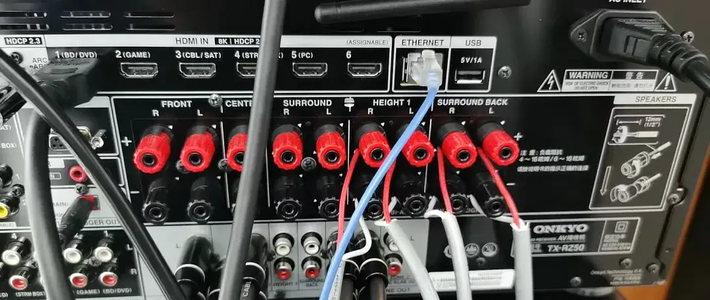












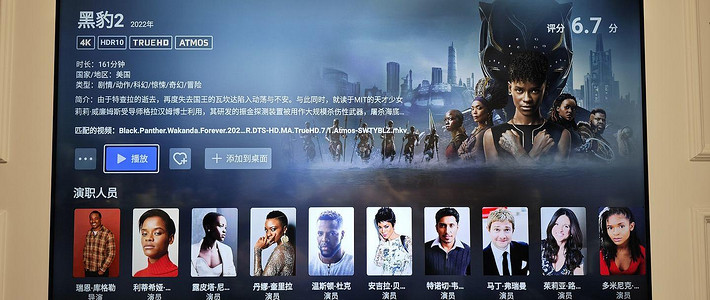



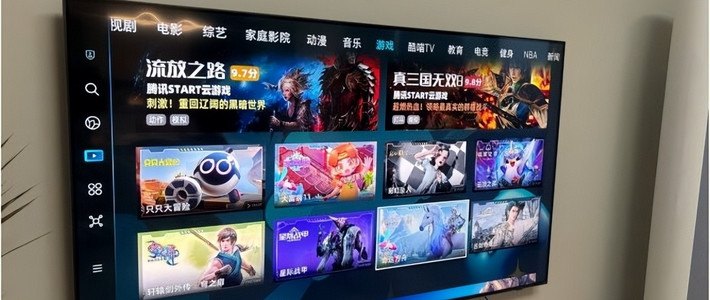
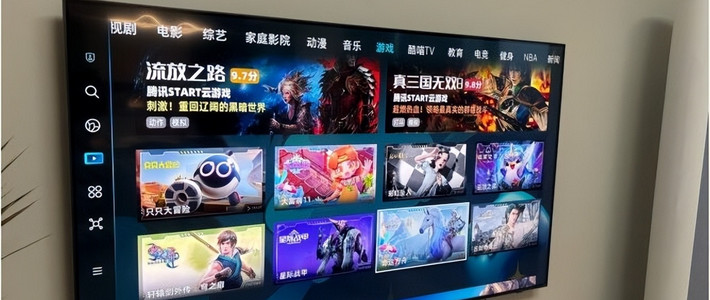
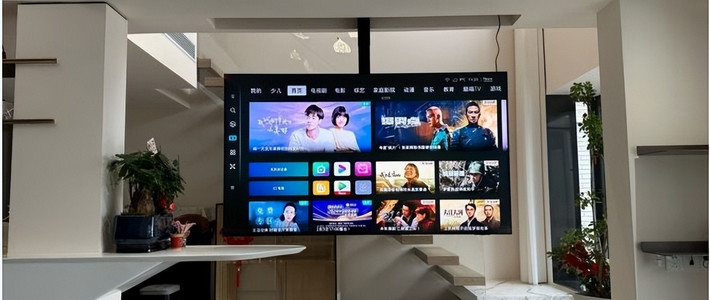
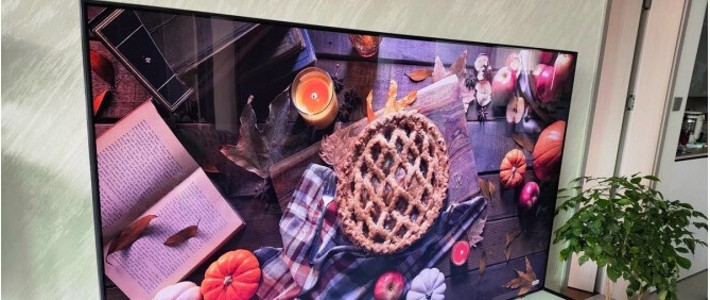
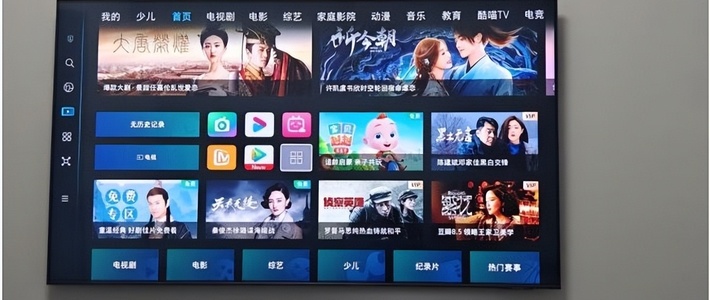



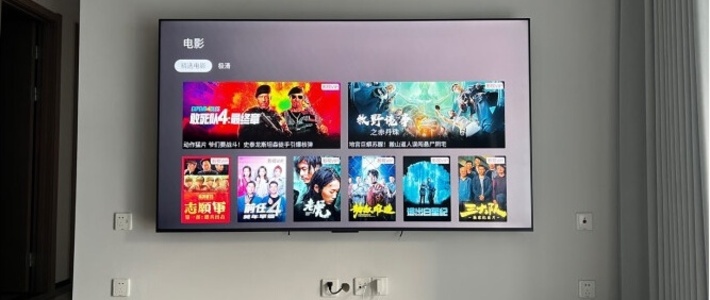






































daisycheung
校验提示文案
daisycheung
校验提示文案